Questions et réponses pour les utilisateurs professionnels Power BI
S’APPLIQUE À : Service Power BI pour les utilisateurs métier
Service Power BI pour les concepteurs et les développeurs
Power BI Desktop Nécessite une licence Pro ou Premium
Qu’est-ce que Q&R ?
Il est parfois plus rapide d’obtenir des informations à partir de vos données en posant une question dans un langage naturel. Par exemple, « afficher le nombre total d’unités par année et par fabricant de produits ».

Utilisez Questions et réponses pour explorer vos données en utilisant des capacités en langage naturel et recevoir des réponses sous forme de graphiques et de diagrammes. Contrairement à un moteur de recherche, Questions et réponses fournit seulement des résultats sur les données figurant dans les jeux sémantiques Power BI.
Pour découvrir comment utiliser Questions et réponses, consultez Explorer vos données et créer des visuels en utilisant Questions et réponses.
Quelles sont les visualisations utilisées par Questions et réponses?
Questions et réponses choisit le meilleur visuel en fonction des données. Les données sont parfois définies comme étant d’un certain type ou d’une certaine catégorie, ce qui aide Questions et réponses à savoir comment les afficher. Par exemple, si les données sont définies en tant que date, elles seront davantage susceptibles de s’afficher sous la forme d’un graphique en courbes. Les données appartenant à la catégorie « Ville » seront davantage susceptibles de s’afficher sous forme de carte.
Si vous voulez un type spécifique de visuel, indiquez à Questions et réponses lequel utiliser en l’ajoutant à votre question. Par exemple, « m’afficher le total des ventes par catégorie sous forme de treemap. » Gardez cependant à l’esprit qu’il n’est pas toujours possible pour Questions et réponses d’afficher les données en utilisant le type de visuel que vous avez demandé. Questions et réponses vous propose une liste de types de visuels utilisables.
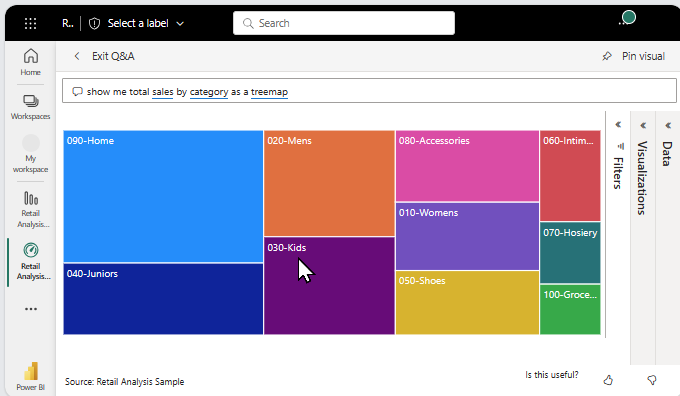
Où puis-je utiliser Questions et réponses ?
Utiliser Questions et réponses sur un tableau de bord
Questions et réponses est disponible sur des tableaux de bord dans le service Power BI et dans le bas du tableau de bord dans Power BI Mobile. Si le concepteur de tableaux de bord vous a donné des autorisations de modification, enregistrez le visuel en l’épinglant à votre tableau de bord.
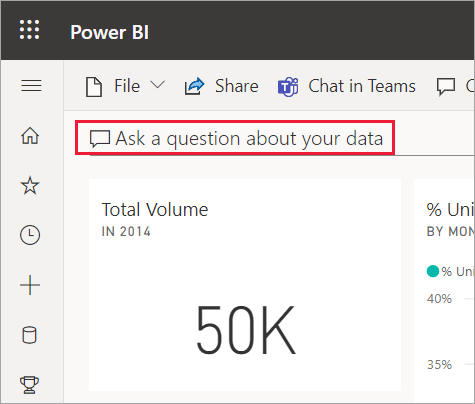
Pour en savoir plus, consultez Utiliser Questions et réponses sur un tableau de bord.
Utiliser Questions et réponses dans un rapport
Questions et réponses est disponible dans les rapports si le concepteur de rapports a ajouté un type spécifique de visuel interactif appelé visuel Questions et réponses ou s’il a ajouté un bouton Questions et réponses. Posez des questions en langage naturel et créez des visuels de rapport qui représentent les réponses à vos questions. Si vous disposez d’autorisations de modification pour le rapport, transformez les résultats en un nouveau visuel dans le rapport.
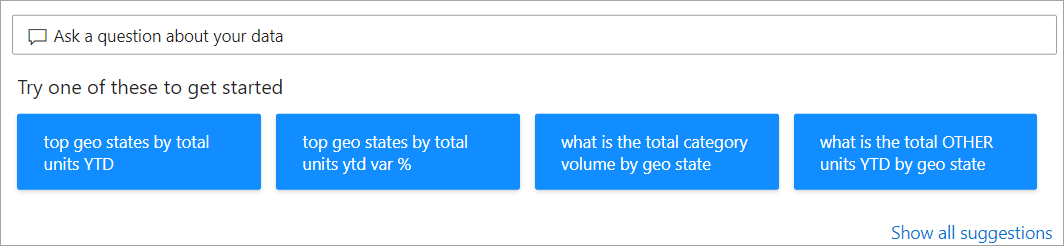
Pour en savoir plus, consultez Utiliser Questions et réponses dans un rapport.
Utiliser Questions et réponses dans des applications mobiles et des rapports incorporés
Questions et réponses est également disponible dans les applications Power BI iOS et dans l’analytique incorporée Power BI.
Observations et limitations
Question : Je ne vois pas Questions et réponses sur ce tableau de bord.
Réponse 1 : Si vous ne voyez pas de zone de question, vérifiez vos paramètres. Sélectionnez l’icône Paramètres dans le coin supérieur droit de votre barre d’outils Power BI.

ChoisissezParamètres Power BI>Tableaux de bord. Mettez en surbrillance le tableau de bord qui n’a pas de zone de question Q&A. Vérifiez qu’il y a une coche en regard de Afficher la zone de recherche de Questions et réponses dans ce tableau de bord.
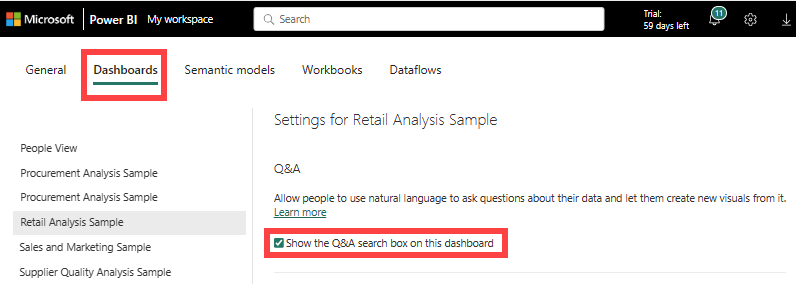
Réponse 2 : parfois, vous n’avez pas accès aux paramètres. Si le propriétaire du tableau de bord ou votre administrateur a désactivé Questions et réponses, vérifiez auprès d’eux s’il est possible de le réactiver. Pour rechercher le propriétaire, sélectionnez le nom du tableau de bord dans la barre de menus supérieure.
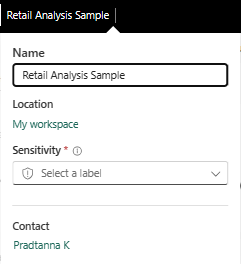
Question : Je n’obtiens pas les résultats attendus quand je tape une question.
Réponse : Sélectionnez l’option permettant de contacter le propriétaire du rapport ou du tableau de bord. Vous trouverez le propriétaire du rapport ou du tableau de bord dans la page du tableau de bord Questions et réponses ou dans le visuel Questions et réponses. Ou bien vous pouvez rechercher le propriétaire à partir de l’en-tête Power BI. Il y a beaucoup de choses que le propriétaire peut faire pour améliorer les résultats de Questions et réponses. Par exemple, il peut renommer des colonnes dans le modèle sémantique pour utiliser des conditions qui sont faciles à comprendre (CustomerFirstName au lieu de CustFN). Comme le propriétaire connaît bien le modèle sémantique, il peut également penser à des questions utiles et les ajouter aux questions suggérées de Questions et réponses.
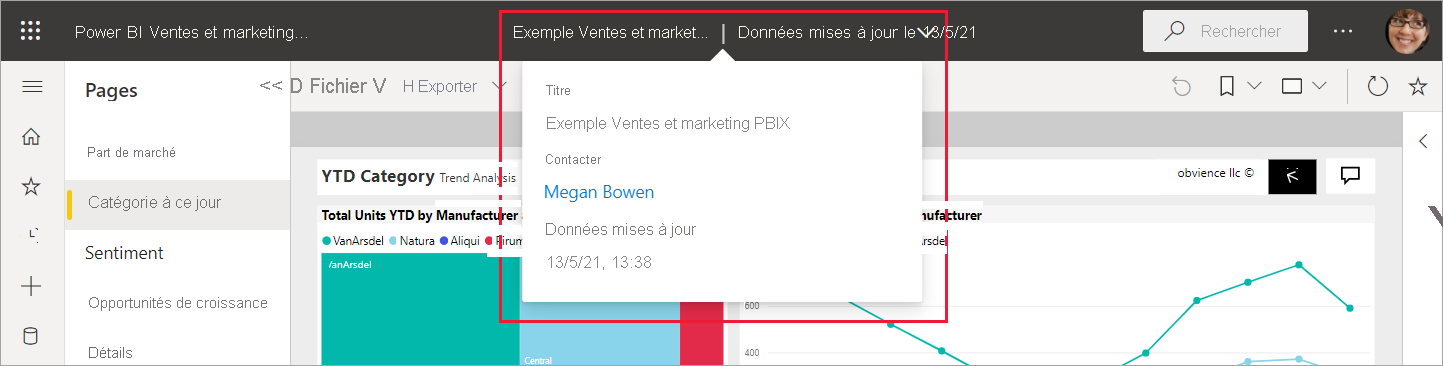
Confidentialité
Microsoft est susceptible d’utiliser vos questions pour améliorer Power BI. Si vous souhaitez obtenir plus d’informations sur la façon dont Microsoft utilise vos questions, consultez la Déclaration de confidentialité Microsoft.
Contenu connexe
Pour savoir comment poser vos propres questions en langage naturel et créer des réponses sous forme de visuels, consultez Utiliser Questions et réponses dans un tableau de bord ou Utiliser Questions et réponses dans un rapport.
Pour obtenir des conseils sur la formulation des questions, consultez Comment poser des questions avec Questions et réponses.
Si vous disposez d’autorisations de modification, découvrez comment créer un visuel Questions et réponses dans un tableau de bord et comment ajouter un visuel Questions et réponses dans un rapport.